Qhov wikiHow qhia koj yuav ua li cas ntxiv cov ntawv hauv Adobe Premiere. Tsis ntev los no, Adobe tau ntxiv cov cuab yeej ntawv tshiab rau Premiere uas tso cai rau cov neeg siv tau yooj yim ntxiv cov ntawv rau scenes. Hauv cov ntawv ua ntej ntawm Adobe Premiere, cov ntawv tuaj yeem raug ntxiv siv cov npe.
Kauj ruam
Txoj Kev 1 ntawm 2: Siv Cov Ntawv Cuab Yeej
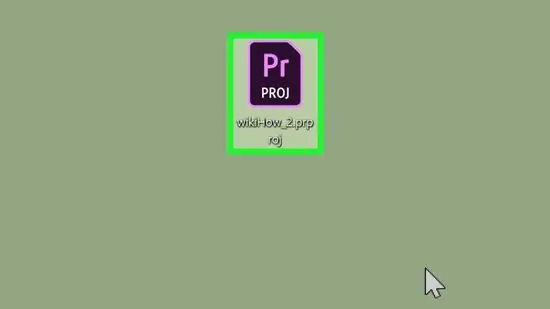
Kauj ruam 1. Qhib qhov project Premiere
Koj tuaj yeem qhib qhov haujlwm Adobe Premiere los ntawm kev tshawb nrhiav cov ntaub ntawv siv File Explorer rau Windows, lossis Finder rau Mac, thiab tom qab ntawd ob npaug nyem rau nws kom qhib nws.
Koj tseem tuaj yeem qhib Adobe Premiere, tom qab ntawd nyem Cov ntaub ntawv (file), ces Qhib (qhib) los xauj cov ntaub ntawv. Nyem rau Adobe Premiere project thiab nyem rau Qhib. Koj tseem tuaj yeem qhib cov ntawv los ntawm txhaj rau cov ntaub ntawv tsis ntev los no uas tshwm thaum koj qhib Adobe Premiere. Adobe Premiere muaj lub cim xim liab uas hais tias "Pr" nyob hauv nruab nrab.
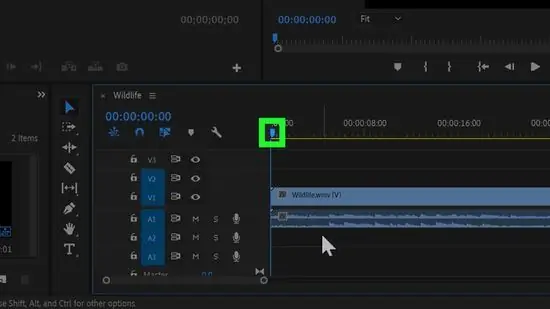
Kauj Ruam 2. Luag lub playhead rau qhov uas koj xav ntxiv cov ntawv
Playheads yog kab ntsug uas tshwm nyob rau ncua sijhawm. Lub sijhawm ncua sijhawm yog lub qhov rai uas qhia tag nrho cov vis dis aus, suab, thiab cov duab hauv qhov kev txiav txim uas lawv tshwm sim hauv qhov haujlwm. Thaum rub lub taub hau, cov vis dis aus ntawm lub sijhawm tau teev tseg yuav tshwm nyob rau hauv qhov program saib ua ntej qhov rai.
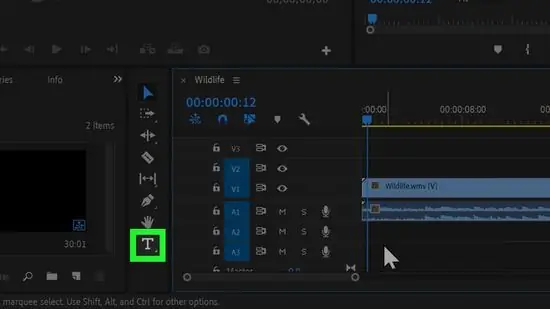
Kauj Ruam 3. Nyem rau Text tool (ntawv nyeem)
Cov cuab yeej ntawv no yog lub cim nrog tsab ntawv "T". Koj tuaj yeem pom nws hauv qhov toolbar (toolbar).
- Nco ntsoov tias koj tab tom siv qhov hloov tshiab kawg ntawm Adobe Premiere. Yog tias koj siv Adobe laus dua, saib Txoj Kev 2.
- Yog tias koj tsis pom lub toolbar, nyem qhov rais (qhov rai) nyob rau sab saud ntawm qhov screen, tom qab ntawd nyem Cov cuab yeej (cuab yeej) hauv cov ntawv qhia zaub mov nco-down.
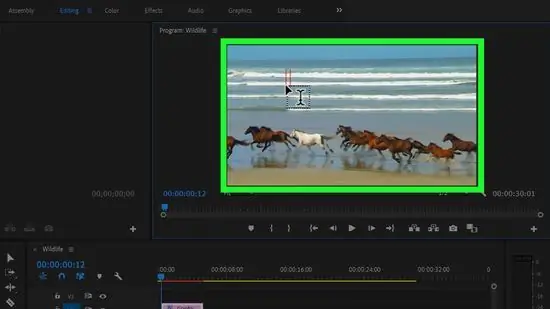
Kauj Ruam 4. Nyem qhov slider hauv qhov program saib ua ntej qhov rai
Nyem rau lub ntsiab lus hauv qhov program saib ua ntej qhov rai uas cov ntawv yuav nyob. Nyem ib zaug ntxiv kab kab ntawv. Nyem thiab luag los tsim lub npov ntawv uas yuav muab cov ntawv ntaus kom nws tsis txhob tawm mus sab nrauv ntawm lub npov. Cov ntawv no ntxiv txheej txheej tshiab. Koj tuaj yeem tsim ntau txheej ntawv.
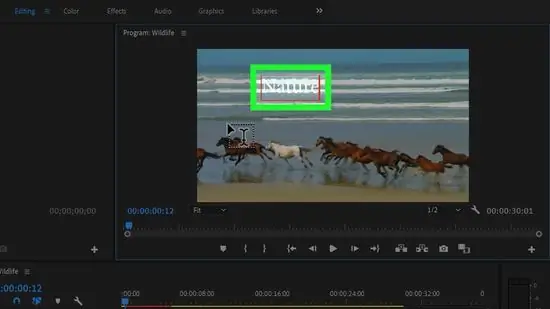
Kauj Ruam 5. Ntaus kab ntawv
Koj tuaj yeem sau lub npe luv, lossis kab lus ntev.
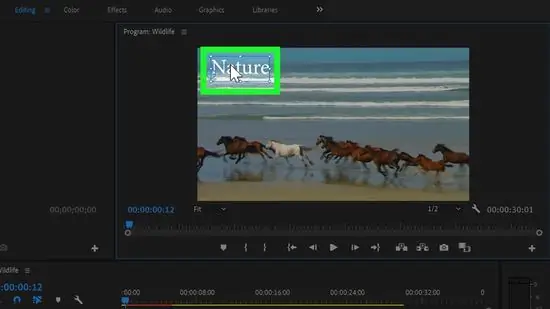
Kauj Ruam 6. Tsiv cov ntawv nrog Cov cuab yeej txav
Cov cuab yeej txav mus muaj lub cim xub hauv lub cuab yeej. Qhov no cia koj txav cov ntawv uas koj xav tau.
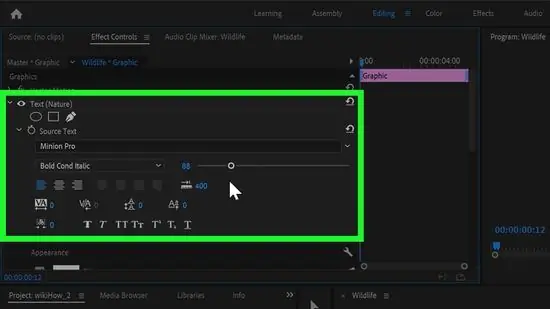
Kauj Ruam 7. Siv "Ntawv" ntawv qhia zaub mov kom kho cov style
Cov ntawv "Ntawv" yog nyob hauv Kev Tswj Cov Teeb Meem, lossis Qhov Tseem Ceeb Graphics qhov rai. Yog tias koj tsis pom ib qho ntawm cov kev xaiv no, nyem rau cov ntawv qhia zaub mov qhov rais nyob rau sab saum toj ntawm lub vijtsam, tom qab ntawd xaiv Cov Teeb Meem Tswj, lossis Kev Xaiv Cov Duab Tseem Ceeb. Cov kev xaiv hauv qab no yog nyob hauv "Text" menu.
- Xaiv tus font hauv cov ntawv qhia zaub mov nco-down.
- Xaiv ib tus qauv (piv txwv li Bold, Italic) los ntawm cov ntawv qhia zaub mov nco qab thib ob. Koj tseem tuaj yeem nyem lub pob hauv qab ntawm Cov ntawv qhia zaub mov kom siv tus qauv.
- Siv tus slider los kho qhov font loj.
- Nyem lub pob uas muaj kab tsis sib xws los kho cov ntawv mus rau sab laug, nruab nrab, lossis sab xis.
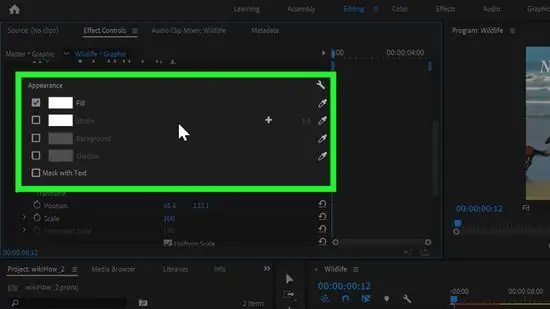
Kauj Ruam 8. Siv Cov Ntawv Qhia Kom Zoo los hloov cov xim ntawm cov ntawv
Cov tsos mob tshwm sim kuj tseem nyob hauv Cov Duab Tseem Ceeb, thiab Kev Tswj Cov Menyuam. Muaj peb txoj hauv kev los kho cov ntawv xim. Nyem rau lub checkbox hauv txhua qhov kev xaiv los thov hom xim. Tom qab ntawd, nyem rau ntawm lub npov xim nyob ib sab ntawm txhua qhov kev xaiv kom muab cov xim los ntawm cov xim xaiv. Koj kuj tseem tuaj yeem nyem qhov cuab yeej qhov muag los xaiv xim los ntawm cov vis dis aus hauv Qhov Kev Ntsuam Xyuas Qhov rai. Peb qhov kev xaiv xim no yog raws li hauv qab no.
- Xaiv Sau yuav hloov xim ntawm cov tsiaj ntawv.
- Xaiv mob stroke tsim cov qauv qhia ib puag ncig cov ntawv. Ntaus tus lej ntawm sab xis txhawm rau kho qhov tuab ntawm tus qauv.
- Xaiv Duab ntxoov ntxoo tsim duab ntxoov ntxoo hauv qab cov ntawv. Siv thaum swb hauv qab cov kev xaiv no txhawm rau kho qhov loj me, opacity, thiab lub kaum sab xis ntawm tus duab ntxoov ntxoo.
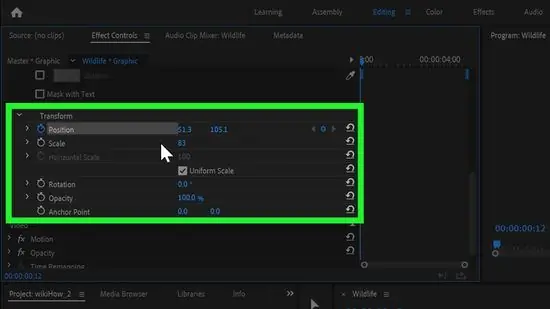
Kauj Ruam 9. Siv Cov Ntawv Cuam Tshuam thiab Hloov pauv kom hloov kho txoj haujlwm ntawm cov ntawv
Cov Kev Hloov Kho thiab Hloov pauv muaj ntau yam cuab yeej rau kev kho txoj haujlwm ntawm cov ntawv. Qhov kev xaiv no muaj nyob hauv Cov Duab Tseem Ceeb, thiab Qhov Teeb Meem Tswj qhov rai. Siv cov kev xaiv hauv qab no los kho txoj haujlwm ntawm cov ntawv.
- Xaiv Txoj hauj lwm cia koj kho txoj haujlwm ntawm cov ntawv raws txoj kab ntsug thiab kab rov tav.
- Tuam Kev sib hloov cia koj tig cov ntawv.
- Nyem ob lossis ntau qhov khoom thiab nyem lub pob kom ua kom sib haum.
- Tuam Opacity kho cov ntawv pom
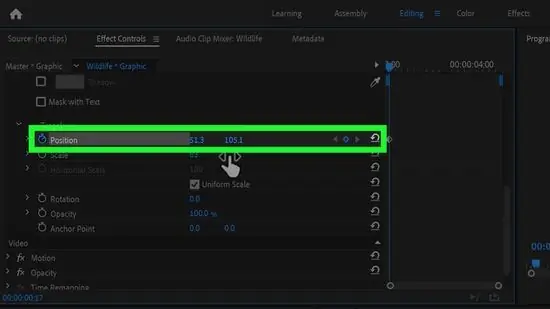
Kauj Ruam 10. Qhib cov ntawv
Qhov Teeb Meem Tswj qhov rai cia koj ua cov ntawv nyeem. Tsiv lub playhead mus rau qhov chaw uas koj xav kom cov animation pib. Nyem rau lub tswb moos nyob ib sab ntawm cov cuab yeej hloov pauv hauv Qhov Teeb Meem Tswj qhov rai. Tsiv lub playhead mus rau qhov twg cov animation yuav xaus thiab siv qhov kev hloov pauv rau cov ntawv. Adobe Premiere yuav siv kev hloov pauv zuj zus rau txhua tus ncej ntawm ob qhov tseem ceeb. Koj tuaj yeem thov ntau yam kev hloov pauv hauv ib qho kev txiav txim. Nyem lub stopwatch thaum txhua qhov kev ua yeeb yaj kiab uas koj xav thov ua tiav.
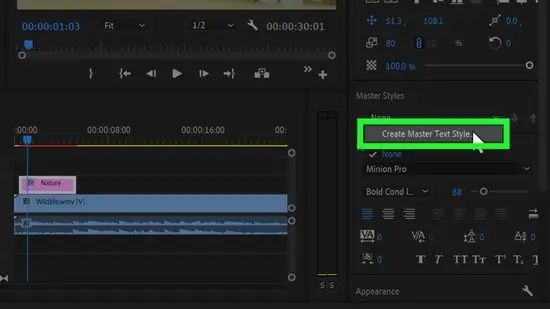
Kauj Ruam 11. Txuag cov ntawv ua Master Style
Yog tias koj nyiam qhov zoo ntawm cov ntawv tsim, koj tuaj yeem txuag nws ua tus qauv zoo. Qhov no tso cai rau koj siv tus qauv zoo ib yam rau lwm kab ntawm kab ntawv. Ua raws cov theem no kom txuag tau tus yam ntxwv. Tus Xib Hwb Kev Xaiv yog nyob hauv Qhov Tseem Ceeb Graphics window.
- Nyem rau xaiv cov ntawv hauv qhov program Preview window, lossis Qhov Tseem Ceeb Graphics window.
- xaiv Tsim Master Text Style los ntawm cov ntawv qhia zaub mov nco hauv "Master Styles"
- Ntaus lub npe Master Style.
- Nyem Ok.
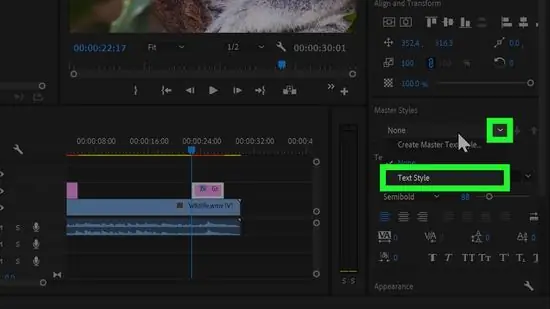
Kauj Ruam 12. Siv Tus Xib Hwb Zoo
Tom qab txuag Master Style, koj tuaj yeem siv nws rau lwm cov ntawv siv cov theem hauv qab no.
- Tsim kab kab ntawv uas siv Cov Ntawv Cuab Yeej.
- Nyem rau kab ntawv kom xaiv nws.
- Xaiv tus tswv zoo los thov hauv cov ntawv qhia zaub mov nco hauv qab "Master styles".
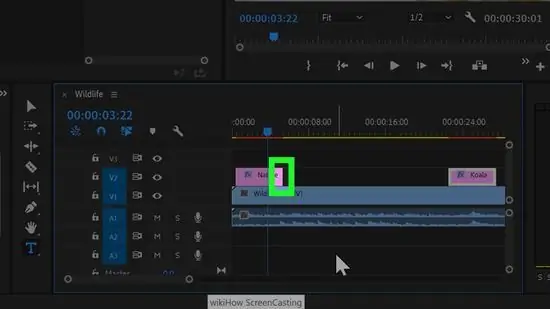
Kauj Ruam 13. Teeb lub sijhawm ntev ntawm cov ntawv
Thaum ntxiv hauv Adobe Premiere, cov ntawv zoo li cov duab hauv lub sijhawm. Txhawm rau kho qhov ntev npaum li cas cov ntawv nyob ntawm cov vis dis aus, txoj cai-nyem cov duab kab ntawv hauv ncua sij hawm thiab los so sab laug lossis sab xis.
Txoj Kev 2 ntawm 2: Siv Txoj Cai Lij Choj
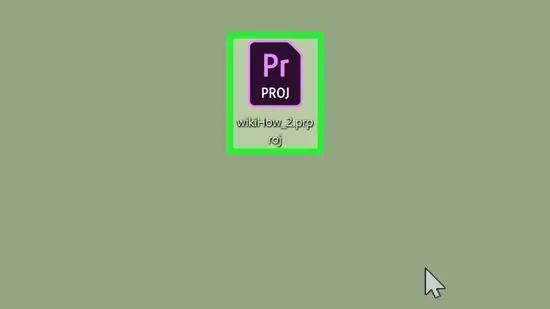
Kauj ruam 1. Qhib qhov project Premiere
Koj tuaj yeem qhib qhov haujlwm Adobe Premiere los ntawm kev nrhiav cov ntawv siv File Explorer rau Windows, lossis Finder rau Mac, thiab tom qab ntawd nyem ob zaug. Koj tseem tuaj yeem qhib Adobe Premiere thiab nyem Cov ntaub ntawv, ces nyem Qhib mus xauj cov ntaub ntawv. Nyem rau Adobe Premiere project, tom qab ntawd nyem qhov haujlwm thiab thaum kawg nyem Qhib. Koj tseem tuaj yeem qhib cov ntawv los ntawm txhaj rau cov ntaub ntawv tsis ntev los no uas tshwm thaum koj qhib Adobe Premiere. Adobe Premiere muaj lub duab plaub fab xwm fab xwm meem uas hais tias "Pr" nyob nruab nrab.
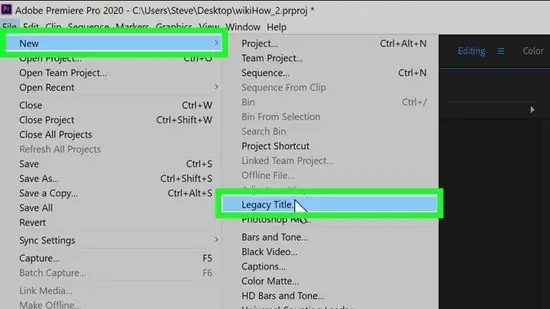
Kauj Ruam 2. Tsim lub npe tshiab
Lub npe ua haujlwm raws li daim ntawv uas tshwm rau saum daim vis dis aus hauv Adobe Premiere. Koj yuav tsum tsim lub npe los ntxiv cov ntawv hauv cov ntawv qub ntawm Adobe Premiere, txawm hais tias cov ntawv tsis ntev los no tseem txhawb nqa lub npe. Ua raws cov txheej txheem hauv qab no los tsim lub npe tshiab.
- Nyem Cov ntaub ntawv nyob rau kaum sab xis saum toj kawg nkaus ntawm qhov screen.
- Nyem Tshiab hauv "File" dropdown menu.
- Nyem Txoj Cai Lij Choj. Qhov kev xaiv no tuaj yeem hais "Title" hauv cov ntawv qub ntawm Premiere.
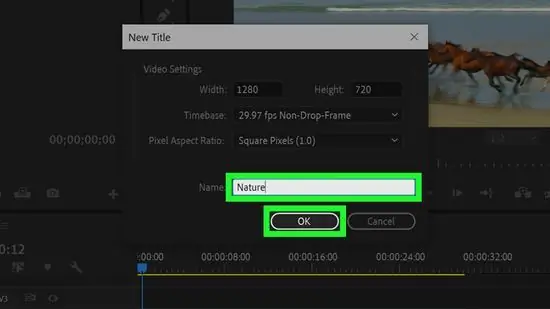
Kauj Ruam 3. Ntaus lub npe lub npe thiab nyem Ok
Ntaus lub npe rau lub npe nyob ib sab ntawm "Lub Npe", tom qab ntawd nyem "Ok". Lub npe lub npe tsis tas yuav zoo ib yam li cov ntawv uas tshwm hauv lub npe. Cov kauj ruam no qhib lub npe editor qhov rai.
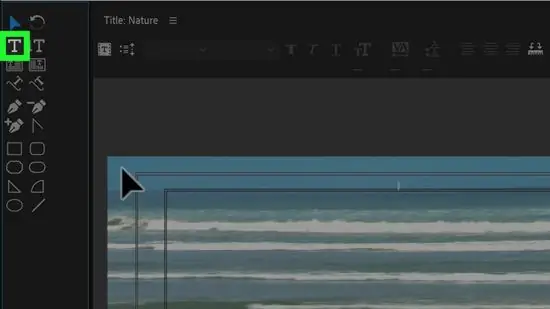
Kauj Ruam 4. Nyem qhov cuab yeej Text
Cov cuab yeej ntawv muaj lub cim nrog tsab ntawv "T". Koj yuav pom nws nyob hauv lub toolbar tom ntej ntawm lub npe editor qhov rai.
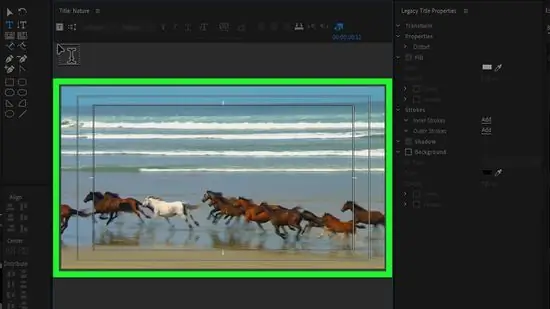
Kauj Ruam 5. Nyem lossis rub lub npov nyob rau hauv lub qhov rai saib ua ntej
Lub qhov rai saib ua ntej hauv cov npe editor qhia tus ncej tam sim no raws li txoj haujlwm ntawm lub taub hau ua si hauv ncua sijhawm. Lub sijhawm ncua sijhawm yog lub qhov rai uas qhia tag nrho cov vis dis aus, suab, thiab cov duab hauv qhov kev txiav txim uas lawv tshwm sim hauv qhov project video. Nyem rau ntxiv kab ntawv npe, lossis rub los tsim lub npov uas yuav muab cov ntawv sau rau.
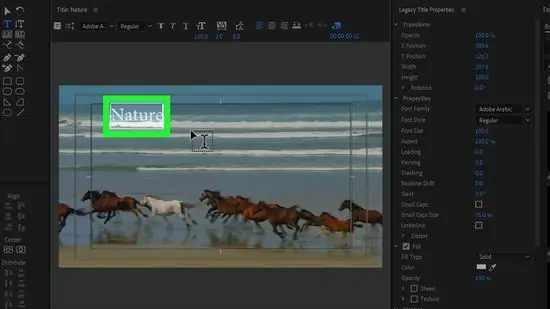
Kauj Ruam 6. Ntaus kab ntawv
Cov ntawv tuaj yeem yog kab ib kab lus lossis ib kab lus tag nrho.
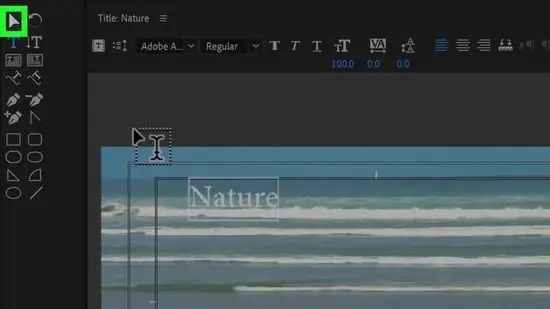
Kauj Ruam 7. Siv lub cuab yeej xaiv txav cov ntawv
Yog tias koj xav tau txav cov ntawv, nyem lub cim-zoo li lub cim hauv lub cuab yeej thiab nyem thiab rub cov ntawv hauv lub npe editor qhov rai.
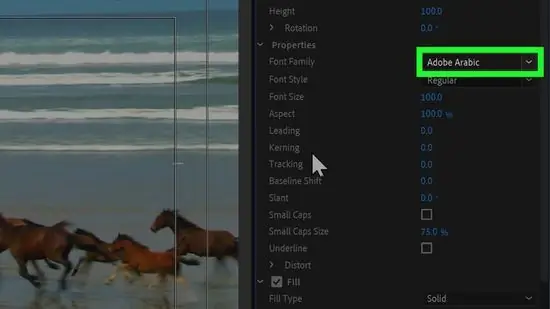
Kauj Ruam 8. Siv daim ntawv qhia tsev neeg cov ntawv teev npe los xaiv tus font
Cov Ntawv Tsev Neeg poob qis tuaj yeem pom nyob hauv Title Properties sidebar mus rau sab xis ntawm lub npe editor qhov rai, thiab cov ntawv sau rau saum.
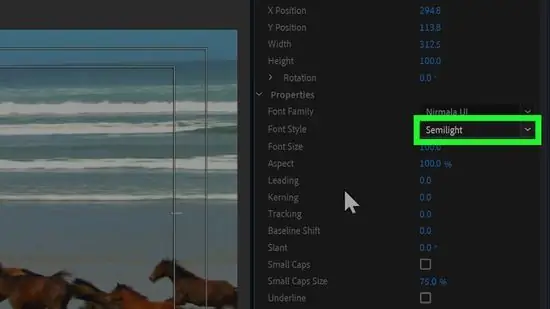
Kauj Ruam 9. Siv cov font style drop-down menu los xaiv cov font style
Cov ntawv uas tuaj yeem xaiv tau suav nrog ua siab loj (bold), italic (italics), thiab lwm yam uas tshwj xeeb rau qee yam ntawv. Cov ntawv qhia zaub mov poob qis tuaj yeem pom nyob rau ntawm lub sidebar mus rau sab xis ntawm tus kho qhov rai, thiab hauv cov ntawv sau rau saum toj.
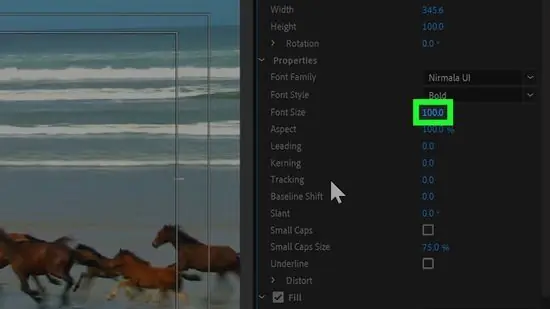
Kauj Ruam 10. Nyem thiab luag tus lej tom ntej "Font Size"
Qhov kev xaiv no yuav hloov cov ntawv me me. Koj tuaj yeem teeb tsa tus ntawv loj ntawm "Title Properties" sab ntawv qhia zaub mov, lossis hauv cov ntawv sau rau saum toj ntawm lub npe editor qhov rai.
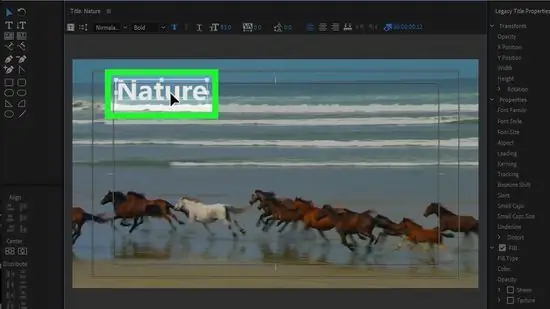
Kauj Ruam 11. Nyem rau lub pob nrog kab cim kab ntawv tsis sib luag kom ua raws cov ntawv
Koj tuaj yeem kho cov ntawv kom nws sab laug nyob ze, nyob nruab nrab, lossis sab xis sab xis.
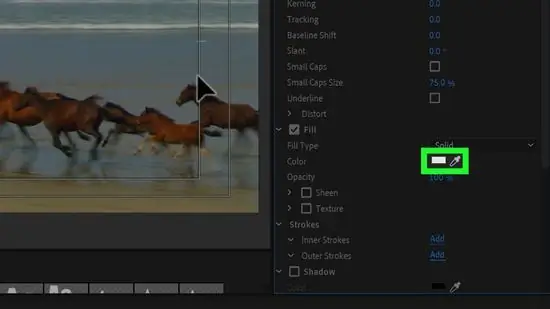
Kauj Ruam 12. Xaiv cov ntawv xim hauv Title Properties
Nyem rau ntawm lub thawv xim nyob ib sab ntawm "Xim", nyob rau hauv "Sau" hauv Title Properties side menu kom xaiv cov ntawv xim. Siv tus xaiv xim los qhia cov ntawv xim. Koj tseem tuaj yeem nyem lub cim eyedropper los xaiv xim los ntawm kev saib ua ntej hauv cov npe editor.
- Koj tuaj yeem siv cov ntawv qhia zaub mov nco los xaiv hom sib txawv, xws li gradient siv cov ntawv qhia zaub mov nco hauv qab "Sau". Qhov kev xaiv no qhib ntau lub thawv xim kom koj tuaj yeem xaiv qee cov xim uas ploj mus rau lwm cov xim.
- Txhawm rau ntxiv tus qauv rau kab ntawv, nyem Ntxiv nyob ib sab ntawm "Sab Hauv Stroke" lossis "Outer Stroke". Nyem rau lub npov xim nyob ib sab ntawm "Xim" xaiv cov xim qhia. Koj tseem tuaj yeem hloov kho tus qauv me me los ntawm txhaj thiab rub tus lej tom ntej ntawm "Loj".

Kauj Ruam 13. Nyem lub npe hom
Yog tias koj xav kom sai xaiv hom style, nyem rau ib qho ntawm cov npe hauv qab ntawm lub npe editor qhov rai. Txhua lub npov hauv qab muaj cov qauv kab ntawv ua piv txwv. Nyem rau yam xav kom xaiv nws.
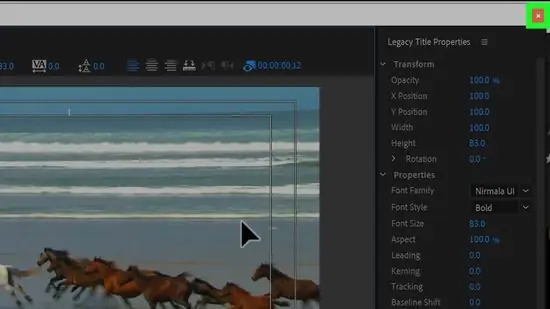
Kauj Ruam 14. Nyem rau "X" khawm kom tawm ntawm lub npe editor
Nws nyob hauv kaum sab laug-sab laug ntawm Mac, thiab nyob rau sab xis sab xis ntawm Windows. Nyem tawm ntawm lub npe editor. Lub npe yuav raug khaws tseg ua cov ntaub ntawv hauv qhov Project Project window. Yog tias koj tsis pom qhov Project qhov rai ua ntej, nyem qhov rais nyob rau sab saum toj ntawm qhov screen thiab nyem Qhov project.
Yog tias txhua lub sijhawm koj xav tau hloov lub npe, ob npaug nyem rau qhov Project qhov rai
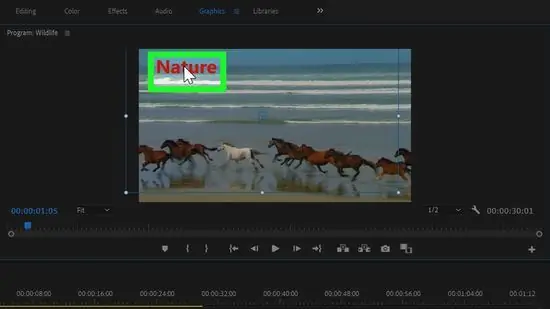
Kauj Ruam 15. Luag lub npe los ntawm qhov project qhov rai mus rau lub sijhawm
Muab lub taub hau tso rau hauv ncua sijhawm uas cov ntawv yuav nyob. Tom qab ntawd, luag lub npe los ntawm qhov project qhov rai mus rau ncua sijhawm. Nco ntsoov tias koj tso lub npe saum toj no txhua daim vis dis aus hauv ncua sijhawm. Txoj kev no, cov ntawv yuav nyob saum daim vis dis aus.
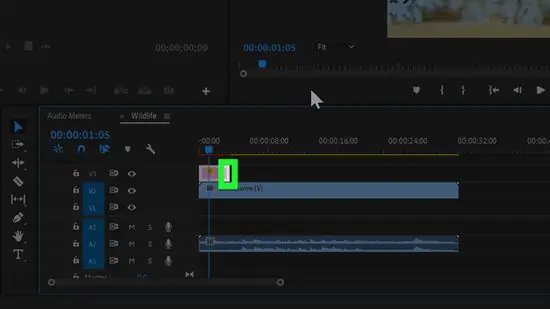
Kauj Ruam 16. Los so ib sab ntawm lub npe kom teev sijhawm
Kho qhov ntev ntawm lub sijhawm cov ntawv nyob ntawm lub vijtsam hauv qhov vis dis aus los ntawm nyem rau sab laug ntawm lub npe cov ntawv hauv ncua sijhawm, tom qab los so sab laug lossis sab xis.







